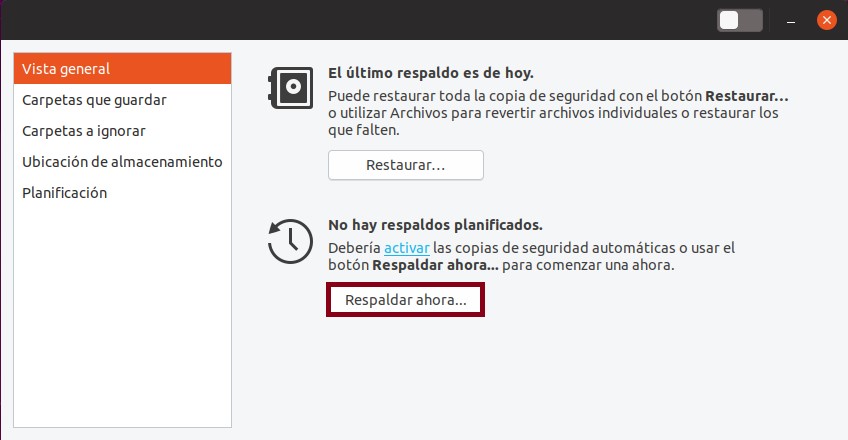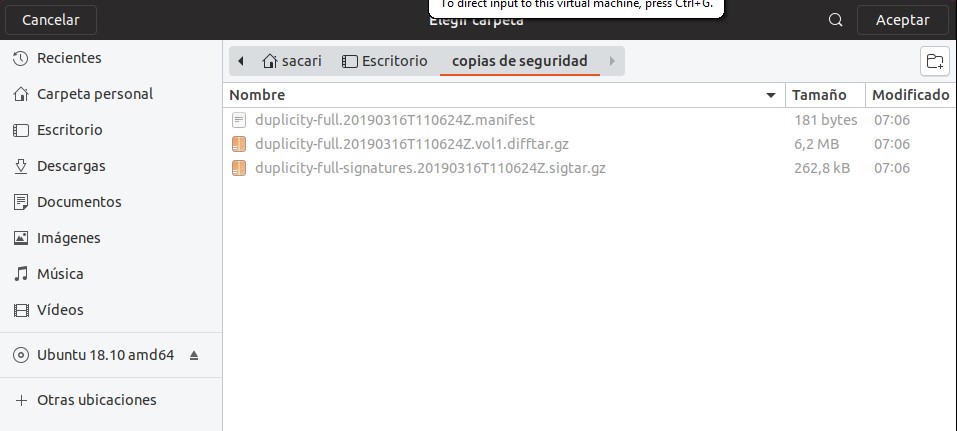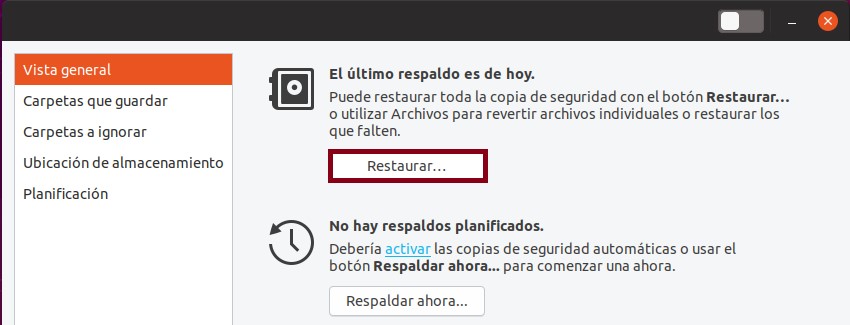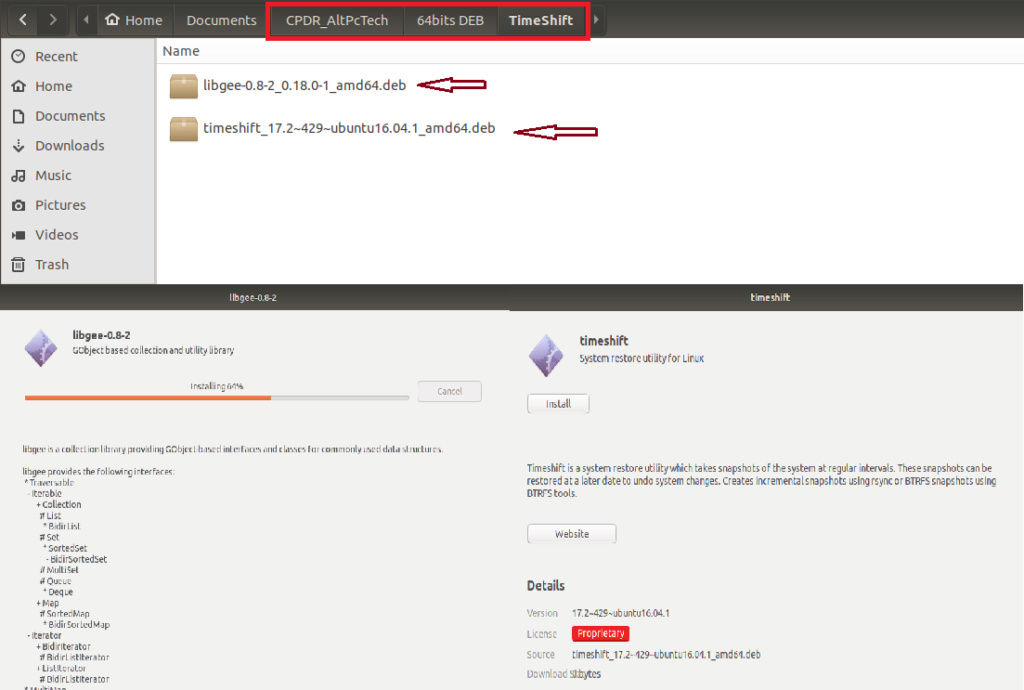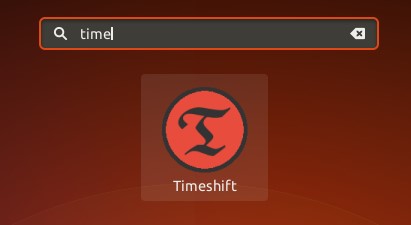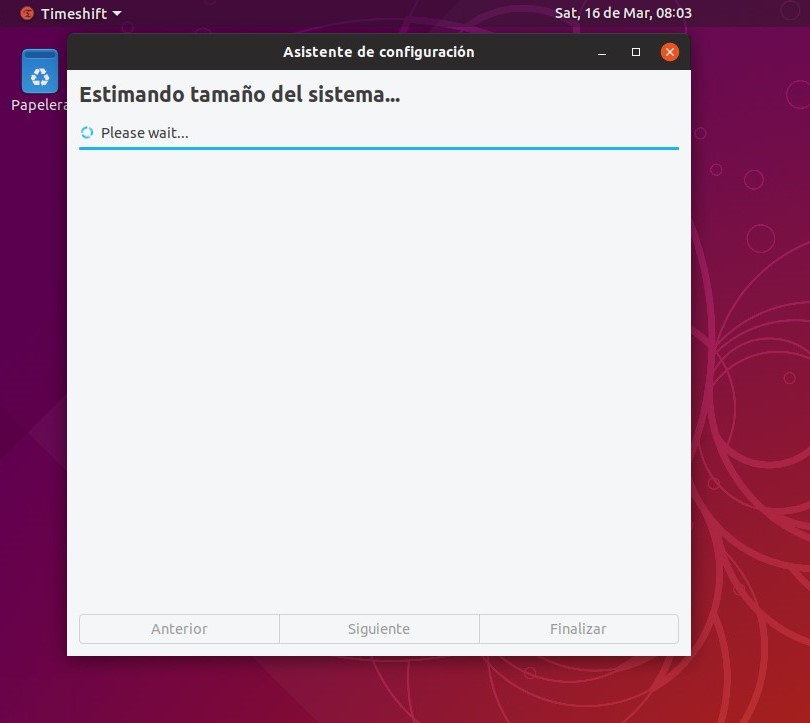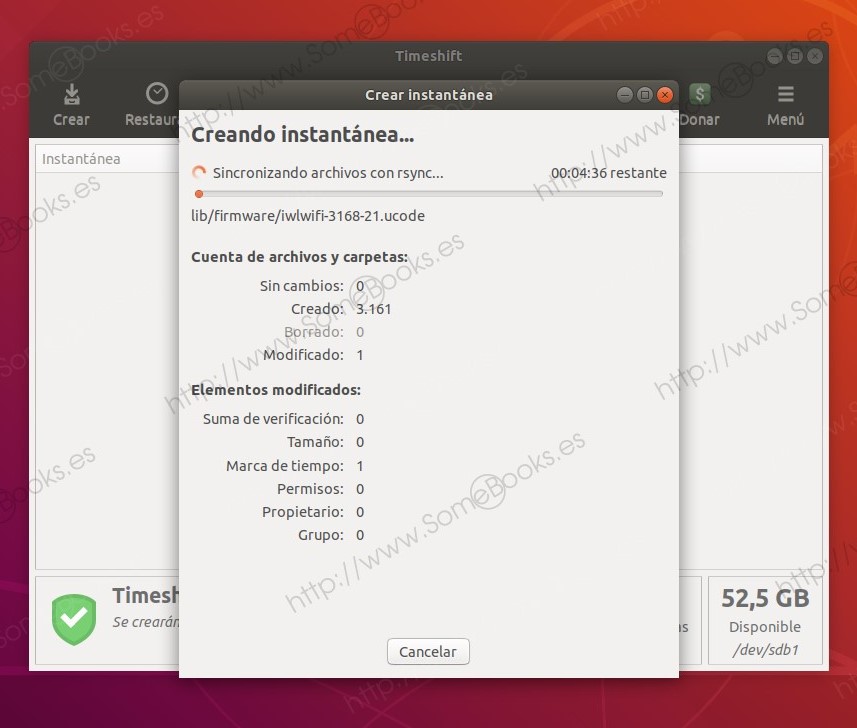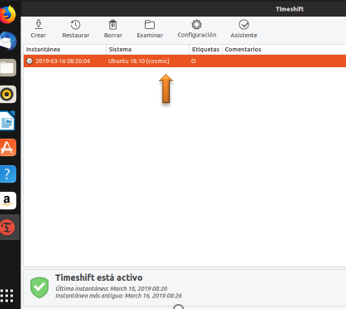COPIA DE SEGURIDAD Y PUNTO DE RESTAURACION DE UBUNTU
Página 1 de 1.
 COPIA DE SEGURIDAD Y PUNTO DE RESTAURACION DE UBUNTU
COPIA DE SEGURIDAD Y PUNTO DE RESTAURACION DE UBUNTU
COPIA DE SEGURIDAD O BACKUP
1: linux tiene un programa muy util al momento de hacer backups el cual ya viene instalado en el sistema operativo
2: Al abrir el programa nos mostrara las diferentes opciones que tendremos para realizar nuestra copia de seguridad
- Vista general: es la parte en el que nos permite realizar la copia de seguridad manualmente y tambien nos sirve para restaurar una copia anterior
- Carpetas que guardas: en esta opcion nos permite agregar carpetas a las que quieres hacer la copia de seguridad
- Carpetas a ignorar: es la parte en la que agregas las carpetas a las que no quieres realizar la copia de seguridad en este caso la papelera de reciclaje
- Ubicación de almacenamiento: en esta opcion nos permite seleccionar la carpeta en la que se guardara la opia de seguridad
- Planificacion: es la ultima pestaña la cual nos permite realizar una copia de seguridad diaria o semana en este caso estara desactivada por lo que podria llenar la memoria de nuestra maquina virtual

3:una vez configurada todas las opciones que gustes le daremos clic a respaldar ahora y esperamos a que termine la copia de seguridad
4:una vez terminada el proceso podremos ir a la carpeta designada y ver las copias que se realizo
5:si desea restaurar lo guardado en la copia de seguridad hacemos clic en la restaurar y se selecciona la carpeta en la que se guardo la copia
PUNTO DE RESTAURACION
Para realizar un punto de restauracione en ubuntu utilizaremos un programa llamada TimeShift para esto tenemos dos formas de instalar usando un link de descarga o por linea de comandos explicaremos ambos a continuacion
Primera forma:
podemos descargar el programa desde el siguiente link
[Tienes que estar registrado y conectado para ver este vínculo]
el cual utilizaremos, la carpeta extraida tiene 2 programas para la instalacion nosotros utilizaremos TimeShift dentro de la carpeta instalaremos :
1. libgee-0.8-2_0.18.0-1_amd64
2. timeshift_17.2~429~ubuntu16.04.1_amd64
Aqui podemos ver el programa ya instalado
Segunda forma:
Para esto ingresaremos al terminal de ubuntu
Lo primero que haremos sera instalar los repositorios de TimeShift con el comando: sudo apt-add-repository -y ppa:teejee2008/ppa
Luego instalamos TimeShift con el comando: sudo apt install timeshift
Y eso es todo aqui se puede ver el programa ya instalado
Luego de instalar TimeShift de cualquiera de las dos formas los pasos seran los mismos
1: abrimos TimeShift
2: nos pedirá la contraseña de usuario para poder ingresar
3: se iniciara el asistente de configuracion donde podras escoger entre usar rsync obtrfs nosotros elegiremos la primera opcion despues clic en siguiente
4:Debemos esperar a que el proceso termine
5:luego seleccionamos donde guardaremos nuestros puntos de restauración despues de seleccionar la unidad en la cual guardaremos le damos clic en siguiente para continuar
6: en esta parte nos muestra si queremos que las carpetas personales del usuario se guarden ya que por defecto esas carpetas se excluyen del punto de restauracion
7: leemos todo y clic en finalizar
8:ahora para hacer un punto de restauración solo le damos clic a crear
9: debemos esperar a que el proceso termine puede tardar un poco
10: cuando termine el proceso podemos ver que ya se creo un punto de restauracion
GRUPO:LOL 
Tasha_Cuenca- Mensajes : 19
Puntos : 15
Fecha de inscripción : 13/02/2019
 Temas similares
Temas similares» KYLIN SISTEMA OPERATIVO
» Como IBM terminó usando MS-DOS en lugar de CP/M
» Q4OS: una distribución de bajos recursos con apariencia de Windows XP
» APPLE VS. MICROSOFT
» Protección y Seguridad
» Como IBM terminó usando MS-DOS en lugar de CP/M
» Q4OS: una distribución de bajos recursos con apariencia de Windows XP
» APPLE VS. MICROSOFT
» Protección y Seguridad
Página 1 de 1.
Permisos de este foro:
No puedes responder a temas en este foro.